Na aula de hoje vou te ensinar 3 formas de separar nome e sobrenome no Excel. A ideia é te ensinar a usar 6 funções de texto no Excel!
Caso prefira esse conteúdo no formato de vídeo-aula, assista ao vídeo abaixo ou acesse o nosso canal do YouTube!
Para receber por e-mail o(s) arquivo(s) que utilizamos na aula, preencha:
Fala Impressionadores! Na aula de hoje vamos aprender 6 funções de textos e 3 formas de extrair textos no Excel.
Isso é importante para que você possa não só separar nome e sobrenome como qualquer outro tipo de texto dentro do Excel!
Para separar e extrair texto no Excel vamos utilizar as seguintes funções:
Com essas funções nós vamos conseguir separar nome e sobrenome no Excel de 3 formas diferentes.
Em alguns casos, vamos combinar mais de uma função para que ela fique automática e eficiente. Caso contrário vai funcionar apenas para um nome, mas como queremos automatizar, precisamos que sirva para todos os nomes.
E aí, vamos aprender essas funções e como separar texto de diferentes formas?
Algumas das funções que separei para apresentar hoje, já temos na plataforma aulas completas sobre elas. Vou deixar aqui os links das aulas!
Função ESQUERDA + PROCURAR
A função esquerda possui dos argumentos, o primeiro é a identificação da célula onde está o nome ou valor a ser analisado, o segundo é um número, este número indica a quantidade de caracteres a esquerda que devem ser retornados.
Como cada nome difere em quantidade de caracteres, vamos usar junto a função Esquerda, a função Procurar, assim, no segundo argumento da função esquerda ao invés de passarmos um número, vamos inserir a função Procurar.
A função Procurar também possui dois argumentos, o primeiro é o tipo de caractere que estamos buscando, neste caso será o espaço vazio -> ” “, o segundo argumento é a identificação da célula onde vamos procurar.
O nome é o que queremos extrair neste exemplo, então temos que retornar a quantidade total de caracteres que está à esquerda do espaço em branco, para isso basta encontrar o espaço em branco, por isso usamos a função Procurar com a função Esquerda.
No final também podemos acrescentar o -1, assim eliminamos o espaço em branco e retornamos apenas o nome.
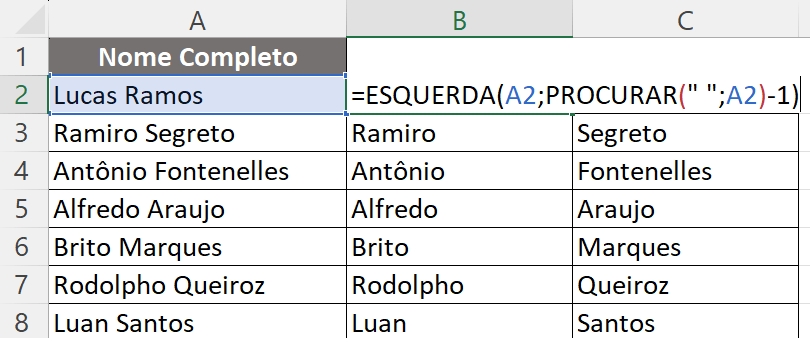
Função DIREITA + NÚM.CARACT + PROCURAR
A função direita + núm.caract + procurar funciona da seguinte forma, agora estamos buscando o sobrenome em cada linha.
A função núm.caract será o segundo argumento da função direita e vai contar todos os elementos da célula A2, ou seja, vai retornar a quantidade total de caracteres do nome. Feito isso vamos subtrair da quantidade de caracteres o que temos a partir do espaço vazio encontrado pela função procurar.
Isso significa que, se eu quero retornar o sobrenome que está depois do espaço em branco (Lucas Ramos) então eu preciso saber qual o valor total de caracteres do nome considerando também o espaço em branco (Lucas Ramos = 11 caracteres) e posteriormente subtrair desse valor total tudo que existe antes do espaço em branco, assim só resta o sobrenome.
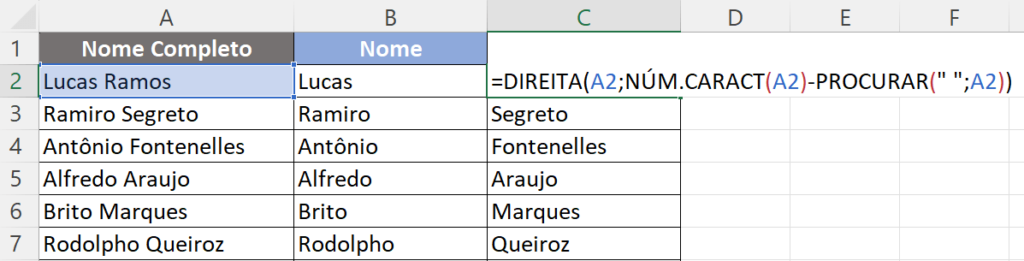
Função EXT.TEXTO no Excel
Por último vamos ver a função Extrair Texto, essa função é mais prática de usar afinal ela dá a possibilidade de extrair textos a direita ou a esquerda. Neste primeiro exemplo vamos extrair o nome.
O primeiro argumento é a célula de onde vamos extrair o texto, o segundo argumento faz referência ao número de onde vamos começar a extrair o caractere, vamos colocar o número 1, porque vamos começar a extrair a partir do primeiro caractere.
O terceiro argumento é até onde vamos extrair, usando a função procurar vamos determinar que queremos extrair até o espaço em branco da célula A2 novamente, neste caso também vamos colocar o -1 para não retornar junto ao nome o espaço em branco que no Excel é contado como um caractere também.
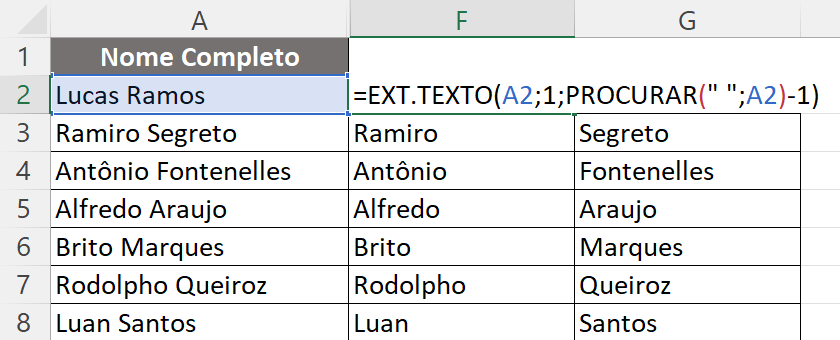
Para extrair o sobrenome a lógica será parecida, porém, vamos começar a extração a partir da posição do espaço em branco +1.
Vamos determinar que a extração vai começar a partir do espaço em branco +1, ou seja, estamos deixando o espaço em branco e pegando apenas o sobrenome.
Mas, a partir daí, quantos caracteres o Excel deve retornar para garantir o sobrenome completo?
Neste último argumento minha dica é que você coloque um número grande, que extrapole a quantidade de qualquer sobrenome, afinal o Excel só poderá retornar o que de fato existir na célula.

Observe que colocamos mil no último argumento, esta quantidade de caracteres é exorbitante para qualquer sobrenome e assim, nossa fórmula funciona corretamente!
Você já conhecia todas essas formar de extrair texto no Excel? Fiz esta aula para te mostrar o funcionamento de cada uma.
Lembrando que para usar a função TEXTOANTES e TEXTODEPOIS, você deve ter a última versão do Microsoft 365, mas, mesmo que você não tenha esta versão eu recomendo que aprenda a utilizar a função, é muito provável que você vá usar no Excel do seu trabalho que pode ter a versão mais recente.
Espero que tenham gostado, eu fico por aqui! Até a próxima!

Essa é uma apostila básica de Excel para que você saia do zero de forma 100% gratuita!
Para acessar outras publicações de Excel Intermediário, clique aqui!

Expert em conteúdos da Hashtag Treinamentos. Auxilia na criação de conteúdos de variados temas voltados para aqueles que acompanham nossos canais.